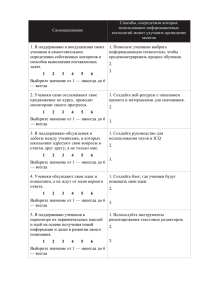Instrukzii
advertisement

Проникова И.М. учитель начальных классов МОУ Садовская СОШ №2 Проект «Бабушкины сказки» Инструкция №1 «Обработка данных анкетирования». 1. Убедитесь, что правильно собран материал: На каждом листе указаны фамилия и имя ученика, его класс. Ответы разборчиво написаны. Если почерк неразборчивый, обратись за расшифровкой к его автору. 2. Подсчитайте количество ответов по каждому вопросу (ответов «да», «нет», «иногда»). 3. Подсчитайте всего участников анкетирования. 4. Найдите процентное содержание ответов по каждому вопросу. Для этого: с помощью калькулятора разделите количество ответов по данному вопросу на общее количество участников анкетирования, возьмите целое число (до запятой), внесите данные в таблицу, или в блокнот. 5. Продумайте, как ознакомить с результатами читателей библиотеки. 6. Выбери для себя варианты, обратись за помощью к учителю, или к инструкциям, предложенным ниже. Проникова И.М. учитель начальных классов МОУ Садовская СОШ №2 Проект «Бабушкины сказки» Инструкция №2 Создание публикации: «Результаты анкетирования». 1. Соберите данные в записной книжке, блокноте, проведите анализ анкетирования (смотри Инструкцию №1). 2. Создайте документ Документ Microsoft Office Publisher.pub 3. Выберите общий макет. 4. Выберите макет публикации. 5. Оформите 1 страницу. 6. Создайте 2 страницу: Правой кнопкой откройте окно «Добавить страницу …» (можно сразу указать количество добавленных страниц) «после текущей» «скопировать все объекты на странице» (указать № страницы) «ОК». 7. Аналогично продолжите работу по остальным страницам публикации. Желаю успеха! Проникова И.М. учитель начальных классов МОУ Садовская СОШ №2 Проект «Бабушкины сказки» Инструкция №3 Создание презентации: «Бабушкины сказки». 1. Создайте документ Презентация Microsoft PowerPoint.ppt 2. Выберите макет слайда. 3. «Конструктор», выберите шаблон оформления. 4. Напечатай заголовок и текст слайда. 5. «Создать слайд». 6. Выберите макеты текста и содержимого. 7. Оформи слайд текстом и иллюстрациями. 8. Аналогично создай остальные слайды. 9. Вернитесь к 1 слайду. 10. «Показ слайдов» 11. «Эффекты анимации» 12. Выдели объект, «Добавить эффект», «вход», выбери из предложенного эффекты. 13. Рассмотри открытые окна. 14. Определи скорость и очередь появления объектов. 15. Аналогичные действия выполни с другими объектами. Желаю успеха!